I migliori software di backup gratuiti del 2024
I software di backup gratuiti sono ideali per lavorare in sicurezza senza costi

1. Il migliore in assoluto
2. Il più semplice da usare
3. Il migliore per utenti avanzati
4. Il più versatile
5. Il più sicuro
6. Il migliore per la pianificazione
7. Altre soluzioni gratuite
8. FAQ
I migliori software di backup gratuiti sono la scelta giusta per preservare la sicurezza dei vostri file a costo zero e vi consentono di lavorare in tranquillità, senza correre il rischio di perdere inutilmente ore di lavoro e documenti importanti.
I software di backup possono tornare utili per molte cose. Potete usarli per mettere al sicuro fotografie, documenti, musica e tutti i file importanti che potrebbero andare persi a causa di riavvii / spegnimenti improvvisi o malfunzionamenti del PC.
Ci sono molte opzioni disponibili, alcune delle quali consistono nel copiare i file su un CD o un DVD, conservarli all'interno di un'unità SSD portatile, di un supporto USB o caricarli sul cloud per sincronizzarli e accedere alle cartelle da più dispositivi.
Se state già adoperando una di queste soluzioni siete a buon punto, ma se volete mettere veramente al sicuro i vostri file vi conviene diversificare scegliendo almeno due tipologie di backup differenti. Tuttavia, cosi facendo, la gestione dei dati potrebbe diventare più complicata del previsto e potreste avere bisogno di un aiuto.
Ed è proprio qui che entrano in scena i software di backup, che vi permettono di gestire in modo semplice e organizzato i backup e programmarne di nuovi a costo zero.
Esistono molti software di backup a pagamento, ma in questa guida ci concentreremo sui migliori software di backup gratuiti che potete scaricare senza spendere un euro.
I migliori software di backup gratuiti del 2024
Perché puoi fidarti di TechRadar
Di seguito trovate la nostra selezione dei migliori software di backup gratuiti che abbiamo provato.
Il migliore software di backup gratuito
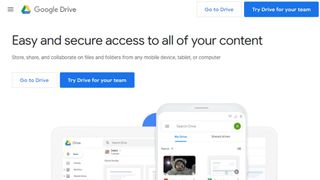
Pro
Contro
Google Drive non ha molto da spartire con i classici software di backup gratuiti, dato che si basa completamente sul cloud e sullo spazio che avete a disposizione sul vostro Drive.
Con la versione gratuita disporrete di uno spazio limitato e, anche se ci sono diversi espedienti per ottenere un po' di giga extra, Google Drive è adatto per il backup di cartelle e file singoli, più che per effettuare una copia del sistema.
Si può facilmente specificare il percorso di file e cartelle da monitorare, e ogni volta che apporterete modifiche, il backup verrà aggiornato di conseguenza.
Come suggerisce il nome, il software può essere utilizzato per sincronizzare file tra diversi dispositivi e accedervi tramite l'app Google Drive. Un eccellente, anche se limitato, software di backup gratuito.
Il software di backup gratuito più semplice da usare
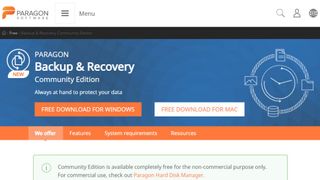
2. Paragon Backup & Recovery
Our expert review:
Pro
Contro
Paragon Backup & Recovery rende il backup semplice grazie a un'interfaccia utente estremamente intuitiva. Questo pratico software di backup gratuito consente di effettuare il backup di tutti i file presenti nel vostro sistema o delle singole partizioni, come anche dei singoli file e cartelle selezionabili in base al percorso e all'estensione.
Una volta scelto cosa salvare, vi basterà decidere la tipologia di backup e programmare l'orario o la data di esecuzione per poi lasciar fare il resto al software.
Non è finita qui. Come suggerisce il nome stesso, Paragon Backup & Recovery è uno strumento completo per la gestione dei dati, e include un ottimo sistema di recupero dati tramite CD o supporto USB che può essere utilizzato anche se il vostro sistema operativo è compromesso.
Questa funzione e la sua grande semplicità d'uso fanno di Paragon Backup & Recovery uno dei migliori software di backup gratuiti in circolazione.
Il migliore software di backup gratuito per utenti avanzati
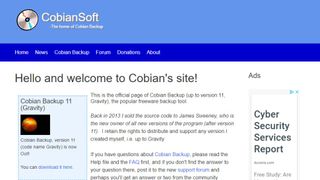
3. Cobian Backup
Pro
Contro
Cobian Backup è il software di backup gratuito più avanzato in assoluto, tanto da poter risultare difficile per gli utenti alle prime armi. Detto questo, se avete familiarità con questo tipo di strumenti, sarà difficile trovare di meglio.
Cobian Backup può programmare multipli backup e archiviare i file su un disco esterno, su un cloud e persino su un server FTP. Si possono anche effettuare simultaneamente backup di diversi gruppi di file e cartelle.
Come se non bastasse, è presente un'opzione per comprimere i file di backup, oltre a un sistema di crittografia per proteggere i dati.
L'unico neo di Cobian Backup sta nel sistema di recupero dati. Non esiste alcuna procedura guidata, quindi dovrete sapere cosa state facendo se volete ripristinare dei file danneggiati.
Nel complesso Cobian Backup è uno dei software di backup gratuiti i più completi ed efficienti in circolazione.
Il migliore software di backup gratuito per versatilità
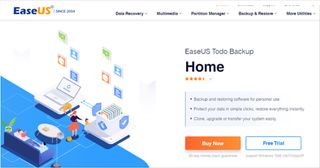
4. EaseUS Todo Backup Free
Pro
Contro
EaseUS Todo Backup Free mette a disposizione un'ampia gamma di opzioni di backup tra cui file individuali, cartelle, partizioni e backup di sistema. In aggiunta potete utilizzare la funzione 'smart' che effettua automaticamente il backup dei file importanti seguendo dei percorsi predefiniti. Se preferite, potete anche salvare i vostri dati sul cloud.
Oltre a programmare la data e l'ora d'inizio, si può scegliere se effettuare un backup incrementale, differenziale o completo (in fondo alla pagina trovate una tabella dove vengono illustrate le differenze tra le tre tipologie di backup).
La versione gratuita di EaseUS Todo Backup dispone di gran parte delle funzioni presenti sulla versione premium. Potrete programmare i backup, ma non avrete accesso all'opzione che consente di farli partire automaticamente in concomitanza di determinati eventi (come ad esempio un aggiornamento del sistema operativo).
Mancano anche le funzioni che permettono di effettuare il backup tramite la linea di comando, il trasferimento dati da PC a PC e il backup di Outlook: sono tutte opzioni comode, ma la loro assenza non dovrebbe essere determinante per la gran parte degli utenti.
Se proprio non volete rinunciare a una di queste funzioni potete optare per la versione a pagamento di EasusUS Todo Backup, se invece pensate di poter sopravvivere anche senza vi consigliamo di scegliere la versione gratuita che, a nostro avviso, è più che sufficiente nella maggior parte dei casi.
Il migliore software di backup gratuito per la privacy
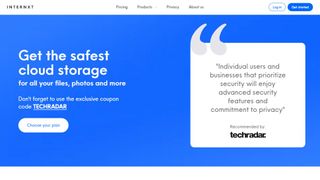
Specifiche
Pro
Contro
I piani tariffari convenienti, l'interfaccia intuitiva e l'assistenza affidabile fanno di Internxt un ottimo servizio di cloud storage da prendere in considerazione. Sebbene non offra le stesse funzioni avanzate di Dropbox e OneDrive, gli utenti individuali e le aziende che danno priorità alla sicurezza apprezzeranno di certo le funzioni avanzate del provider di servizi cloud e il suo impegno per la privacy.
Il piano gratuito di base offre 10 GB di spazio di archiviazione, ma l'accento è posto su "fino a". Tutti gli account iniziano con 2 GB di spazio di archiviazione ed è possibile aggiungere gratuitamente altro spazio di archiviazione completando alcune operazioni, come l'installazione dell'applicazione mobile, l'iscrizione alla newsletter dell'azienda e facendo iscrivere amici o conoscenti. Inoltre, sono disponibili altri sette piani tariffari per privati e aziende.
Valutiamo Internxt molto positivamente per la sua gamma di funzioni e per la familiarità della sua interfaccia, come anche per l'opzione di backup delle cartelle in altre parti del computer e gli strumenti antivirus e di password gratuiti.
Il migliore software di backup gratuito per la pianificazione
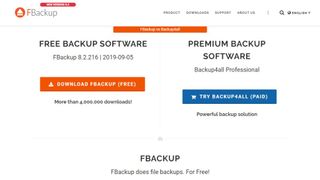
6. FBackup
Pro
Contro
FBackup ha un'interfaccia che ricorda molto quella di Office, ma non lasciatevi scoraggiare dall'aspetto. Anche se esistono molte interfacce più belle, FBackup è uno dei migliori software di backup gratuiti.
Con FBackup potrete scegliere tra diverse modalità guidate o completamente manuali. Che siate utenti più o meno esperti, il software è molto semplice da utilizzare e consente di salvare file e cartelle su supporti fisici o su Google Drive, se preferite. Sono presenti anche delle modalità programmate che consentono di effettuare i backup a intervalli regolari.
La presenza di pubblicità che invitano a sottoscrivere l'abbonamento completo a Backup4all potrebbe risultare fastidiosa, quindi se non tollerate gli ad vi consigliamo di guardare altrove.
Mancano alcune funzioni presenti nei software di backup gratuiti che occupano le prime posizioni, come la crittografica, i backup FTP e i backup incrementali, ma nel complesso FBackup dispone di una buona gamma di opzioni per tenere al sicuro i vostri file senza spendere un euro.
Altre soluzioni gratuite
Ci sono altre opzioni che si basano sul backup via cloud, quindi una volta caricati i dati potrete accedervi da PC, smartphone o da qualsiasi altro dispositivo collegato. In questo modo non solo potrete recuperare i file di un dispositivo compromesso tramite un altro device, ma avrete la possibilità di condividere cartelle e dati in modo semplice e veloce.
Microsoft OneDrive è un'opzione di backup e sincronizzazione inclusa in Microsoft Office 365. Con la versione gratuita avrete a disposizione 10 GB di storage che, pur non essendo tanti, vi consentono di mettere in sicurezza i vostri documenti importanti a costo zero. OneDrive è particolarmente indicato per i possessori di Office 365, dato che acquistando il pacchetto otterrete l'accesso a 1 TB di spazio sul Cloud.
Dropbox è un altro server cloud che consente di salvare online i documenti importanti senza dover sborsare un euro, ma come la versione gratuita di OneDrive presenta delle limitazioni in termini di spazio di archiviazione. Tuttavia si tratta di una soluzione comoda e gratuita per salvare i file più importanti e metterli al sicuro.
FAQ
Quali sono le diverse tipologie di backup?
Prima di scegliere il software di backup gratuito che fa al caso vostro, dovreste conoscere le diverse tipologie di backup.
Un immagine è la copia esatta di un disco o di una partizione, e include programmi installati e file di sistema. Se dovete reinstallare Windows, potete farlo utilizzando l'immagine ed evitando di dover reinstallare tutti i vostri programmi e riconfigurare le vostre impostazioni di sistema. Occhio però, l'immagine non consente di installare il vostro sistema su un PC differente.
Questi file hanno dimensioni elevate e richiedono molto tempo per essere creati, quindi una volta completata l'operazione vorrete assicurarvi che la vostra immagine venga conservata. Se invece volete effettuare un backup giornaliero dovrete concentrarvi sulle cartelle e sui file più importanti che si trovano all'interno del PC, come documenti, foto e musica, ad esempio.
Qui sotto trovate le diverse tipologie di backup tra cui potete optare:
- Backup completo: una copia di tutti i file selezionati.
- Backup differenziale: una copia dei file che sono cambiati o sono stati aggiunti in seguito all'ultimo backup.
- Backup incrementale: una copia dei file che sono cambiati dall'ultimo backup, sia che si trattasse di un backup completo che incrementale.
Ogni backup differenziale avrà un peso maggiore del precedente, ma per ripristinare il vostro sistema vi occorrerà un backup completo, oltre all'ultimo backup differenziale. I backup incrementali hanno dimensioni minori, ma per ripristinare il sistema avrete bisogno di un backup completo e di tutti i backup incrementali svolti in seguito, quindi ci vorrà più tempo.
Storico aggiornamenti
11 novembre 2024
A distanza di un mese dall'ultimo aggiornamento, non abbiamo modificato il contenuto della classifica.
11 ottobre 2024
Non abbiamo ritenuto opportuno applicare modifiche alle guida.
11 settembre 2024
Abbiamo fatto un confronto generale, senza ritenere che la guida avesse bisogno di modifiche.
Con l'aggiornamento di maggio 2024 abbiamo rivisto la nostra guida in base alle offerte attuali dei singoli provider. Non ci sono novità importanti da segnalare, Google Drive rimane la nostra piattaforma di riferimento quando si tratta di backup gratuito per utenti che non hanno particolari necessità e cercano solo un posto sicuro dove conservare i propri file.
- Come fare il backup di Windows 10 su PC prima di passare a Windows 11
Sei un professionista? Iscriviti alla nostra Newsletter
Iscriviti alla newsletter di Techradar Pro per ricevere tutte le ultime notizie, opinioni, editoriali e guide per il successo della tua impresa!
Nato nel 1995 e cresciuto da due genitori nerd, non poteva che essere orientato fin dalla tenera età verso un mondo fatto di videogiochi e nuove tecnologie. Fin da piccolo ha sempre esplorato computer e gadget di ogni tipo, facendo crescere insieme a lui le sue passioni. Dopo aver completato gli studi, ha lavorato con diverse realtà editoriali, cercando sempre di trasmettere qualcosa in più oltre alla semplice informazione. Amante del cioccolato fondente, continua a esplorare nuove frontiere digitali, mantenendo sempre viva la sua curiosità e la sua dedizione al settore.
